Don't wanna be here? Send us removal request.
Text
Delete Temporary Files by Using Disk Cleanup Utility Windows
Delete Temporary Files by Using Disk Cleanup Utility Windows
Windows 10, 8, 7 Temporary Files को Delete करने की तरीका :
मै यहाँ पे windows 7 का use कर रहा हु. लेकिन windows 8,10 में भी आपको यही स्टेप को फॉलो करना है.
स्टेप 1:
Start – All Programs – Accessories – System Tool – Disk Clean up इस प्रोसेस को फॉलो करे.
Or
Search Box Disk clean up डाले और Enter प्रेस करे.
स्टेप 2:
अब आपके सामने Disk selection window में C drive सेलेक्ट होगा सिर्फ Ok करे
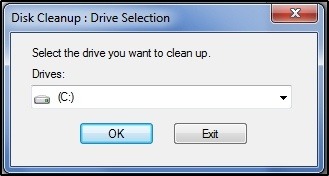
स्टेप 3:
अब disk clean up utility टेम्पररी फाइल्स को स्कैन करेगा. थोड़ी देर तक वेट करे.

स्टेप 4:
अब हमारे सामने एक विंडो ओपन होगी जिसमे सभी तरह की system errors, temporary files, thumbnails, windows errors को सलेक्ट करे और ok पे click करे.

स्टेप 5:
पॉपअप विंडो में फिर से पूछा जायेगा की सुच में फाइल्स को delete करना चाहते है, delete files पर click करे.
स्टेप 6:
फाइल्स को delete होने में थोडा टाइम लगेगा थोड़ी देर तर वेट करे. अब finally आपको फाइल्स delete हो जाएगी.
यही प्रोसेस हमे windows 8,10 में फॉलो करनी है.
Alternative Method:
हमे disk clean up utility को डायरेक्ट भी एक्सेस कर सकते है. उसके लिए हमे निचे दी गयी स्टेप को फॉलो करना है.
स्टेप 1:
c drive पे जाके right click करे फिर प्रॉपर्टीज पर क्लिक करे. अब आपके सामने निचे की तरह इमेज दिखाई देगी.

स्टेप 2:
उसमे निचे disk clean up पर click करना है. और ऊपर दी गयी स्टेप 3 से आगे की प्रोसेस को फॉलो करना है.
तो इस प्रकार हम सिंपल disk clean up utility की help से computer में जो junk files, temporary files होती है, उनको रिमूव कर सकते है.
.
from Blogger http://elearncity.blogspot.com/2018/09/delete-temporary-files-by-using-disk.html via IFTTT
0 notes
Text
कंप्यूटर के प्रकार
Types of Computer- कंप्यूटर के प्रकार
कंप्यूटर के प्रकार :
कंप्यूटर को उसकी स्पीड, और कंप्यूटिंग स्पीड के आधार पर वर्गीकृत किया गया है. कंप्यूटर के निचे दिए गए प्रकार है.
1. Super computer
2. Workstation
3. Mini Computer
4. Main Frame computer
5. Personal Computer
1. Super Computer – सुपर कंप्यूटर:
सबसे ज्यादा शक्तिशाली कंप्यूटर जिसको कहा जाता है, वो है सुपर कंप्यूटर. सुपर कंप्यूटर की कीमत बहुत ज्यादा होती है.
सुपर कंप्यूटर का इस्तमाल एसे एप्लीकेशन में किया जाता है, जिसमे कैलकुलेशन की जरुरत होती है.
example:
Weather forecasting, analysis of geographical data etc.
2. Workstation – वर्क स्टेशन
इस प्रकार के कंप्यूटर इंजीनियरिंग के एप्लीकेशन याने CAD/CAM इसमें इस्तमाल किया जाता है.
जहा पर ग्राफ़िक से जुदा वर्क होता है, उसमे वर्क स्टेशन का use किया जाता है.
वर्कस्टेशन में हाई कैपेसिटी ram, प्रोसेसर, ग्राफ़िक्स, ये सब होता है. इसमें आम तौर पर लिनक्स और विंडोज NT ऑपरेटिंग सिस्टम इनस्टॉल होती है. वर्कस्टेशन आपस में लोकल एरिया नेटवर्क से जोड़े जाते है.
3. Mini Computer – मिनी कंप्यूटर
मिनी कंप्यूटर में multiprocessing सिस्टम होती है. इसमें एक साथ 200 यूजर वर्क कर सकते है.
कइ यूजर एक साथ काम कर सकते है.
4. Main Frame computer – मेनफ़्रेम कंप्यूटर
मेनफ़्रेम कंप्यूटर साइज़ में बहुत बड़े होते है. मिनी कंप्यूटर की तुलना में मेनफ़्रेम कंप्यूटर अधिक गतिशील होते है.
मेनफ़्रेम कंप्यूटर पर एक साथ हजारो यूजर काम कर सकते है. इसमें एक साथ कई प्रोग्राम एक्सीक्यूट किए जा सकते है.
5. Personal Computer – पर्सनल कंप्यूटर
इसको pc भी कहा जाता है. साइज़ में बहुत कम, इसकी कीमत भी बहुत कम होती है. इसको हर कोई खरीदकर इस्तमाल कर सकता है.
आम तौर का इसका प्रयोग कॉलेज, हॉस्पिटल, कंपनी में किया जाता है. इसका इस्तमाल बिज़नस के लिए भी किया जाता है.
PC में माइक्रोसॉफ्ट वर्ड की मदद से डॉक्यूमेंट पर काम कर सकते है. गेमिंग और इन्टरनेट के लिए इसका ज्यादा तौर पर use होता है.
PC पर एक समय पर सिंगल यूजर काम कर सकता है. इसमें विंडोज, लिनक्स, जैसी ऑपरेटिंग सिस्टम इनस्टॉल की जाती है.
पर्सनल कंप्यूटर CPU, Desktop, Mouse, Keyboard इन सब को मिलाकर बनता है.
पर्सनल कंप्यूटर के प्रकार
PC को फिर devide किया गया है:
1. Palmtop:
Palmtop कंप्यूटर याने जो हमारे हात जितना होता है.
2. PDA (Personal Digital Assistant):
पीडीए को हम टच पेन जैसी डिवाइस से ऑपरेट कर सकते है. ये पोर्टेबल कंप्यूटर है.
3. Notebook/Laptop Computer:
वजने हलका, बैटरी भी दी जाती है. कही भी ले जा सकते है.
4. Desktop Computer
डेस्कटॉप कंप्यूटर में CPU, कीबोर्ड, माउस इन इनपुट, आउटपुट डिवाइस की जरुरत पड़ती है.
from Blogger http://elearncity.blogspot.com/2018/09/types-of-computer.html via IFTTT
0 notes
Text
Blogger Dashboard की पूरी जानकारी
Blogger Dashboard की पूरी जानकारी
Blogger Dashboard Details:
Sabse first apne email id se blogger account me sign in karle. Ab aapke samane 1 page kulega.
Agar aapke pass ek hi email se banaye hue kayi blog honge to uski list aapko waha pe dikhayi degi. Ab jis blog bar hume work karana hai, uske name pe click kare.
Ab usme upar hume 3 option dikhayi denge jo aap niche image me dekh sakate hai.
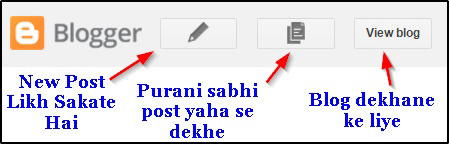
Blogger name se age jo 3 options hai:
1. Jo pencil ki tarah dikhayi deta hai, wo new post likhane ke liye use kiya jata hai.
2. Uske agge jo option hai, wo humari puri blog post jo humane publish kar di hai, unki list dikhayi degi.
3. View Blog: ispar click karate hi humara blog open ho jata hai.
Ab aate hai, niche right side me aapko total 11 option dikhayi dege jo aap niche image me dekh sakate hai. Unka use niche diya gaya hai.
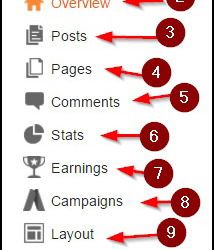
1. New Post:
Yaha se bhi new post likhane ke liye editor open ho jata hai.
2. Overview:
Yaha pe humare blog ki puri details jaise
Waiting me kitni comment hai, aur kitni comment publish ki hai.
Day ke kitane pageview hue hai. Total kitni post publish ki hai, aur kitne follower hai, isi Jankari hume yaha overview me dikhayi degi.
3. Posts:
Yaha se hum apni puri post jo publish ki hai, post kab publish ki thi uski date, draft me save ki hai, wo dekhane ko milegi. Yaha se hum post ko edit, delete bhi kar sakate hai.
4. Pages:
Hume agar new page create karane hai, jaise contact us, about us, privacy page yaha se create kar sakate hai. Ya published page ko edit bhi kar sakate hai.
5. Comments:
Jitni bhi comment chahe wo waiting me ho ya, published ho wo hum yaha se dekh sakate hai.
6. Stats:
Yaha pe humare blog ka pura statistics yane daily traffic, overview, today, yesterday, Last month, All Time ke visitor hume yaha se dekhane ko milate hai.
7. Earning:
Agar aapne blogger par google ki ads lagayi hai, to aapko wo yaha se dekhane ko milati hai, unko kis tarah post me lagana hai, wo setting yaha se kar sakate hai.
Also Read : Google AdSense kya hai, iske jariye blogger paise kaise kamate hai
8. Campaigns:
Yaha se hum ad create karake humare blog ke liye visitor la sakate hai, Google adword ki help se.
9. Layout:
Blog ki sabhi designing yaha se ki jati hai, jaise blog template me kisi gadget ko add ya remove karana.
10. Template:
Blogger ki template change karane ke liye, new template upload karane ke liye, jo template hai, uska backup lene ke liye yaha se option hume mil jata hai.
Mobile me template ko kaise show karana hai, wo bhi hum yaha se set kar sakate hai.
11. Setting:
Blog ki basic se lekar, advanced setting hume is option ke jariye hi karani hoti hai.
To ab aapko samaj aaya hoga ki blogger dashboard kya hota hai, jo option hote hai, unka kya use hota hai.
from Blogger http://elearncity.blogspot.com/2018/09/blogger-dashboard.html via IFTTT
0 notes
Text
अपना नाम के Ringtone कैसे बनाए !
अपना नाम के Ringtone कैसे बनाए !
Apne Name ki Ringtone Kaise Banaye:
Ringtone kuch is tarah ki hoti hai.
1. ------ aapko koi yaad kar raha hai apna phone uthaye. (Hindi)
2. ------- your friend is calling to you please pick up the phone (English)
3. ---------- aapka friends --------- aapko yaad kar raha hai please apna phone uthaye.
4. -------- aapka phone baj raha hai please phone uthaye.
Aapko jis tarah ki ringtone chahiye us tarah ki ringtone aapko internet par mil jata hai.
Website 1: Bestwap.in
Step 1: Niche di gayi link pe click kare.
http://bestwap.in/your_name_ringtone/
Step 2: Website pe jate hi aapko 5 options show honge.

1. Hindi – Ringtone
Agar aap hindi me ringtone chahate hai to yaha click kare phir apna name dale aur click here pe click kar de. Aapko ringtone ready hai usko download kar le.
2. Hindi Ringtone with Caller Name:
Agar aap chahate hai ki jisne aapko call kiya hai uska name aur aapka name ringtone me baje to ye option select kare.
Your Name: apna name dale
Caller name: Jisane aapko call kiya hai uska name dale.

Click here button pe click kare aur ringtone download kar le.
Lekin ye ringtone aapko alag alag contact name ke anusar set karani hogi taki jab aapke dost ka phone aaye tab ye ringtone baje.
Example:
Umesh aapka dost suraj aapko yaad kar raha hai please phone uthaye.
Is tarah niche 3 option ki help se aap message tone Hindi aur English me bhi bana sakate hai.
Website 2:
Agar aapko upar di gayi website pasand nahi aati hai to niche di gayi website try kare.
Step 1:
http://www.ringtonemaza.in/categorylist/3/your_name_ringtone/default/1
Is website pe chale jaye.
Step 2:
Ab aapko search ka option show hoga usme aapka name dal de.
Example: Umesh
Aur search button pe click karde.
Step 3:
Ab aapke samane us name se realted jitani bhi ringtone is site par available hai wo show hogi aapko jo pasand ho usko aap yaha se download kare. Aur apni ringtone set kar de.
To is tarah in 2 websites ki help se hum online apne name ki ringtone bana sakate hai.
Waise bhi internet par bahut sari ringtone available hai aap apna naam direct google me bhi search kar sakate hai ki aapko kis parkar ki ringtone chahiye.
Example: “Binay aapko koi yaad kar raha hai ringtone.”
Is tarah google pe serach karane par bhi aapko behat sari ringtones mil jayegi.
from Blogger http://elearncity.blogspot.com/2018/09/apna-name-ringtone.html via IFTTT
0 notes
Text
Laptop का Password कैसे Change करे !
Computer-Laptop का Password कैसे Change करे !
कंप्यूटर का पासवर्ड कण्ट्रोल पैनल से चेंज करना :
स्टेप 1:
सबसे पहले स्टार्ट बटन पर क्लिक करे. और राईट साइड से control panel आप्शन पर क्लिक करे.
स्टेप 2:
अब हमारे सामने कंप्यूटर का कंट्रोल पैनल खुल गया है, उसमे User accounts पर क्लिक करे.

स्टेप 3:
अगर आप कंप्यूटर का एडमिन है तो change your password पर क्लिक करे.
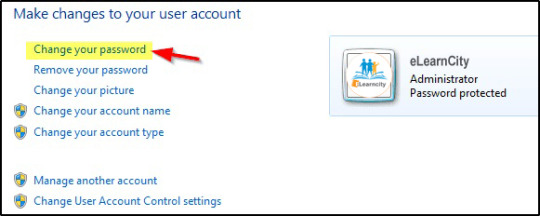
स्टेप 4:
अब आपको अपना पुराना पासवर्ड current password डाले .
New password: इसमें नया पासवर्ड डाले
Confirm new password: नया पासवर्ड दोबारा डाले
Type a password hint: कोई हिंट आप यहाँ डाल सकते है. अगर पासवर्ड भूल जाते है तो हिंट आपक दिखाई देगी.
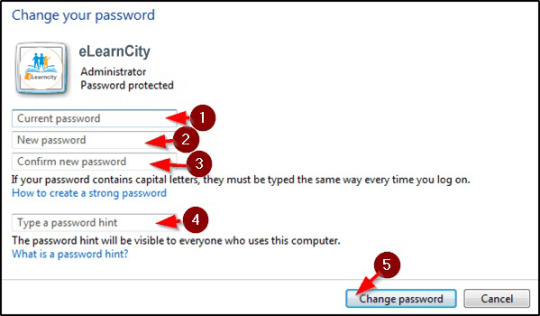
change password पर क्लिक कर दे.
आपने successfully पासवर्ड चेंज कर दिया है.
पासवर्ड चेंज करने की सिंपल तरीका :
अगर आपको ऊपर बताई स्टेप मुश्किल लग रही है तो आप सिंपल इस मेथड से भी पासवर्ड चेंज कर सकते है. तो चलिए देखते है.
स्टेप 1:
कीबोर्ड से Ctrl + Alt + Delete की एक साथ दबाए. अब हमारे सामने बहुत से आप्शन शो होंगे जैसे
Log off
Switch User
Start task manager
Change Password
स्टेप 2:
अब यहाँ से Change Password पर क्लीक कर के अपना पासवर्ड चेंज कर दे.
तो इस प्रकार हम अपने कंप्यूटर लैपटॉप का पासवर्ड चेंज कर सकते है. ऊपर बताई मेथड विंडोज 7 के लिए बताई है, लेकिन वो विंडोज 8,10 पर भी काम करेगी.
from Blogger http://elearncity.blogspot.com/2018/09/laptop-password-change.html via IFTTT
0 notes
Text
Computer पर Windows 7 कैसे Install करे !
Computer पर Windows 7 कैसे Install करे !
1. Bootable DVD / Pen Drive:
Agar aapko computer format karana hai to aapko jo operating system install karani hai uski bootable DVD ya bootable pen drive ki jarurat hogi.
Agar aapke pass yesi DVD ya Pen drive nahi hai to aap bazar se le sakate hai ya phir kisi Computer shop se bhi le sakate hai. Agar ye sab nahi karana hai to aap internet se bhi download kar sakate hai.
2. Product Key:
Isme bhi 2 tarah ki DVD milati hai 1 hoti hai Auto bootable DVD jisko product key ki jarurat nahi hoti aur dusari hoti hai Formatable jisme hume product key ki jarurat hoti hai.
3. CD/DVD ROM:
Dvd Rom yane jisme hum CD ya DVD dalkar chalate hai wo. Laptop me to ye inbuilt hota hai par kisi ke computer me ye hota hai to kisi ke nahi. Isliye DVD Rom hona utna hi jaruri hai.
Agar aapke pass DVD Rom nahi hai to aap bootable pen drive ki madad se bhi computer format kar sakate hai.
Computer Format Karane Ke liye Di Gayi Step Follow Kare:
Step 1:
Bootable DVD ko DVD Rom me dalkar computer ya laptop ko restart kar de. Restart karne ka bad jab aapka computer phir se shuru ho jayega tab aapko blank screen me kuch is tarah ka message dikhayi dega. “Press Any Key to Boot Form DVD” Apne keyboard se Enter ka button press kare. Windows is loading files……..is tarah aapko dikhayi dega.
Dusara Option: Agar aap ko yesa message nahi aa raha to aapko apne computer ka boot sequence change karana padega. Boot sequence change karane ke liye computer ko phir se restart kare aur computer shuru hone se pahale hi keyboard se “Delete, F2, F8 ,” in me se koi ek key press kare. Kyon harek pc ka boot menu alag alag key se open hota hai.
Mere pass Dell ka laptop hai dell ka boot menu F12 key dabane se aa jata hai.
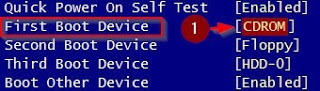
Phir boot menu se boot sequence ko First Me Boot Form CD/DVD select kare setting ko save kare. Phir computer restart ho jayega.
Step 2:
Windows is loading files…..ka message dikhayi dega kuch seconds me aapke samane ek window aayegi waha se language aur time zone select kare maine jo niche dikhaya hai waise hi rahane de. Next par click kar de.

Step 3:
Phir Install Now Pe click kar de.
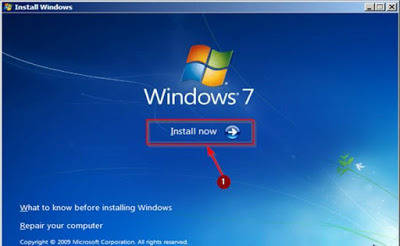
Step 4:
Phir Operating System kaun sa use karana hai wo select kare. Agar aapke DVD me ek se jayad operating system hogi tabi ye option dikhayi dega. Jaise agar aap 32 bit ki operating system use karana chahate hai to 86 select kare.Aur agar aapko 64 bit use karani hai to 64 select kare.
Jaise maine select ki hai Windows 7 Home Premium 86. Next pe click kare.

Step 5:
Aapke samane dusari window khul jayegi usme aapko 2 options dikhyi denge.
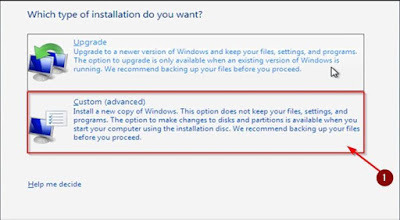
1. Upgrade: Agar aapke computer me jo operating system hai aur wahi operating system aapke is DVD me hai to aap ye option select kare. Isse aapki pahali ki jo setting hai , files hai uska backup ban jayega.
2. Custom: Agar aap new operating system install karana chahate hai to custom select kare.
Mai Custom Select Karane Ko Recommend Karata Hu. Phir Next pe click kare.
Step 6:
Terms and condition ko accept karke next pe click kare.
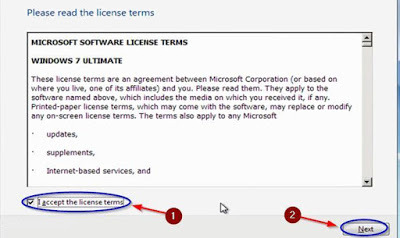
Step 7:
Agar aapko koi drive format karana hai to Drive Option par click kare phir niche aapko kuch new option dikhyi denge. Jis drive ko format karana hai use select karke format pe click kare.
Disk 0 Partition 1: Ye C dirve ke liye hota hai uske samane Primary dikhayi de raha hai use select kare aur next pe click kare.
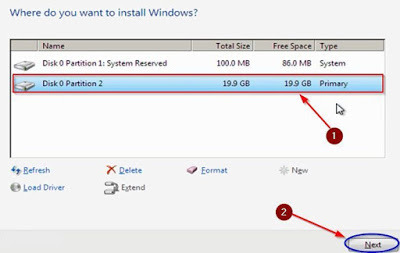
Note: Drive select karate samay dyan me rakhe ki aapko C drive par hi operating system install karani hai.
Step 8:
Installing windows ka option dikhayi dega yaha pe windows ki files ko copy hone me time lageaga. Kum se kum aapko 20-25 minutes tak wait karana hoga. Jab ye 100% pura ho jayega to aapka computer ya laptop apne aap restart ho jayega.
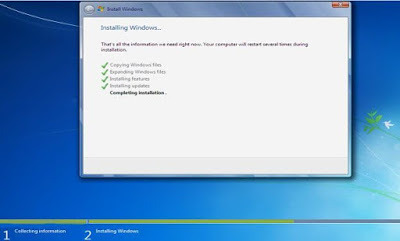
Step 9:
Aapke samane apane pc ke liye User Name dena hai wo windows open ho jayegi.
Aap isme apni manpasand ka koi bhi naam rakh sakate hai jaise admin, umesh-pc etc. aur next pe click kare.

Step 10:
Phir password dale aur next pe click kare.
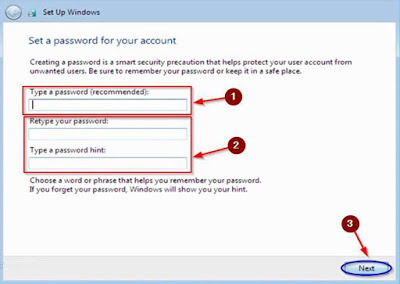
Step 11:
Agar aapki DVD Auto installation ki hogi to wo aapko product key nahi puchegi. Agar aapki DVD auto installation ki nahi hai to aapke DVD pe jo key hoti hai us key ko dalkar next pe click kare.
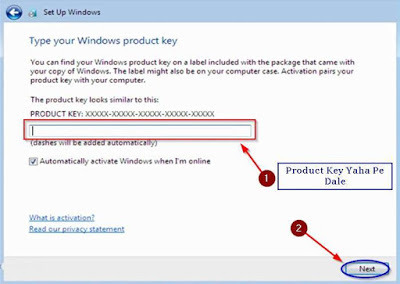
Step 12:
Aapko setting ke bare mu puch jayega use recommended setting ko select kare aur next pe clic kar de.
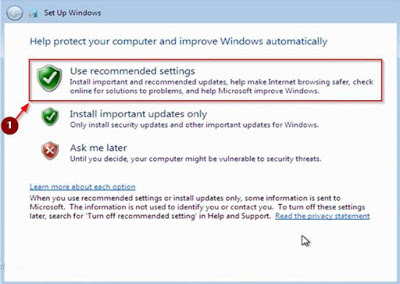
Step 13:
Apna time zone, date aur time select karke next pe click kare.
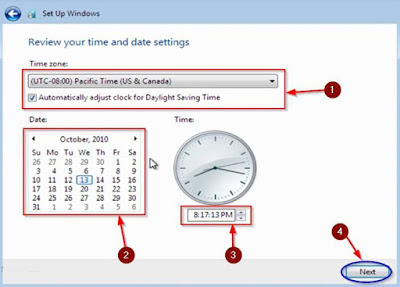
Step 14:
Aage aapko network ke bare mu puch jayega waha pe home network select kare aur next pe click kare.
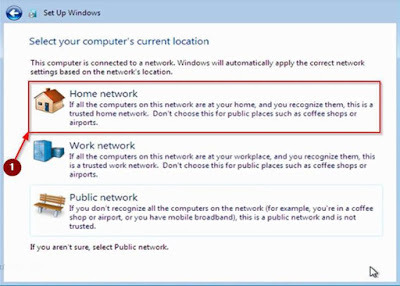
Step 15:
Welcome screen aapke samane dikhayi dega aapne windows operating system successfully install kar le hai.

from Blogger http://elearncity.blogspot.com/2018/09/computer-windows-7-install.html via IFTTT
0 notes
Text
Laptop में Screen Shot कैसे लेते है!
Computer,Laptop में Screen Shot कैसे लेते है!
Computer, Laptop में Screen Shot कैसे लेते है
तरीका 1:
सबसे आसन तरीका जिसके लिए कुछ एक्स्ट्रा software की जरुरत नहीं पड़ेगी. जिस भी स्क्रीन का screenshot लेना है उसको ओपन करे.
कीबोर्ड पे CTRL + Print Screen SysRq इन शोर्ट कट कीस को प्रेस करे. आपका स्क्रीन शॉट निकलेगा.
अब इस स्क्रीन शॉट को पेस्ट करना है. तो ms paint को ओपन करे. और उसमे paste कर दे.
ये तरीका सबसे आसान है, क्यों की इसमें ज्यादा एक्स्ट्रा कुछ नहीं करना है.
तरीका 2: स्निप्पिंग टूल की मदद से :
आप कोई भी ऑपरेटिंग सिस्टम इस्तमाल क्यों न करते है, चाहे विंडोज 7,8,10 इन में आपको snipping tool इनबिल्ट मिलता है.
स्टेप 1:
सबसे पहले आपको जिसका स्क्रीन शॉट लेना है वो ओपन करे.
स्टार्ट बटन पर क्लिक करे. सर्च बॉक्स में snipping सर्च करे. अब ऊपर snipping tool दिखाई देगा उसपे क्लिक करे.
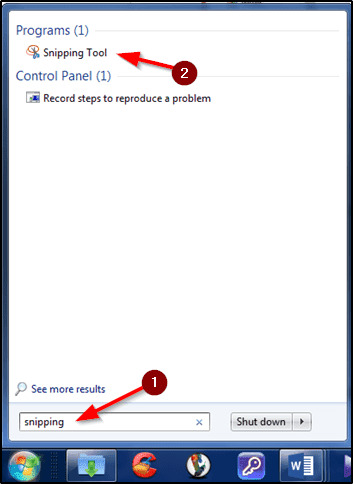
स्टेप 2:
अब न्यू पर क्लिक कर के आप स्क्रीन शॉट ले सकते है. या + को स्क्रीन के ऊपर घुमाकर स्क्रीन शॉट ले सकते है.
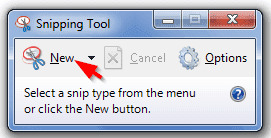
स्टेप 3:
अब फाइल में जाकर सेव करना है.
from Blogger http://elearncity.blogspot.com/2018/09/laptop-screen-shot.html via IFTTT
0 notes
Text
Windows की Bootable CD, DVD Disc कैसे बनाए.
Windows की Bootable CD, DVD Disc कैसे बनाए.
सबसे पहले हमारे पास nero सॉफ्टवेयर होना जरुरी है. अगर आपके पास nero सॉफ्टवेयर नहीं है तो पहले नीरो सॉफ्टवेयर इन्टरनेट से डाउनलोड करे और इनस्टॉल करे.
स्टेप 1:
एम्प्टी DVD को अपने कंप्यूटर में इन्सर्ट करे.
स्टेप 2:
सबसे पहले nero सॉफ्टवेयर को स्टार्ट करे. और अब वहां सबसे ऊपर DVD सेलेक्ट करे. उसके बाद Make data DVD पर क्लिक करे.
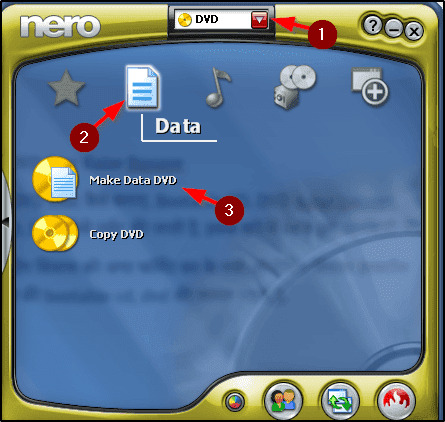
स्टेप 3:
Nero में +Add पर क्लिक करे और जहा पर विंडोज की फाइल सेव है वो सेलेक्ट करे और नेक्स्ट पर क्लिक करे.
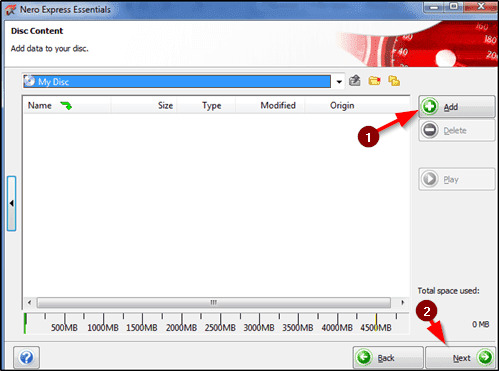
स्टेप 4:
अब DVD में डाटा कितना है वो निचे ग्रीन कलर में दिखाई देगा, next पर क्लिक करे.
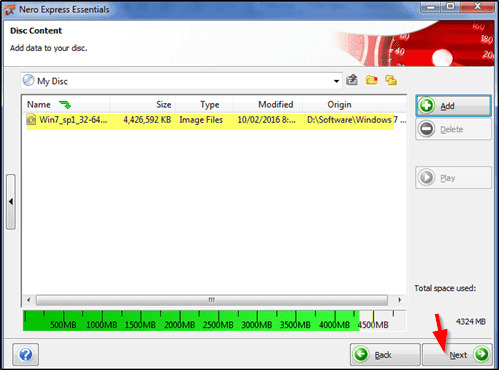
स्टेप 5:
अब नेक्स्ट स्टेप में हमे burn पर क्लीक करना होगा. बर्न पर क्लिक करते है, हमारी डीवीडी में डाटा बर्न होना शुरू हो जाएगा

स्टेप 6:
अब डाटा बर्न होने के लिए 10 से 15 मिनट लग सकते है. डाटा पूरी तरह बर्न होने के बाद डीवीडी आटोमेटिक बाहर निकल जाएगी.
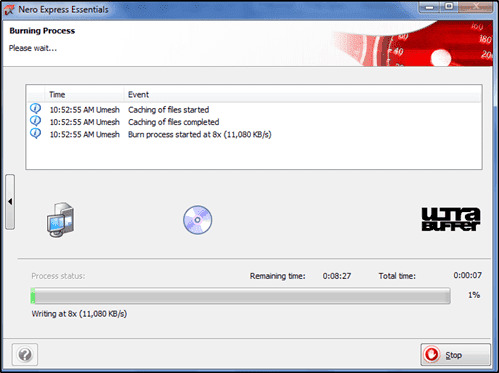
अब उस डीवीडी की बाहर निकाल ले. आपकी विंडोज की bootable डीवीडी तैयार है.
from Blogger http://elearncity.blogspot.com/2018/09/windows-bootable-cd-dvd.html via IFTTT
0 notes
Text
Team Viewer से 2 Computer कैसे Connect करे
Team Viewer से 2 Computer कैसे Connect करे
Team Viewer Kya Hai?
· Ise pahale aapne bhi kayi logi ki juban se ye naam suna hoga lekin aapko iske bare me pata nahi hoga ki team viewer ka use kaise aur kisliye karte hai.
· Team viewer duniya ka sabse popular remote controlling software hai. Remote controlling ka matlab hai aap apne pc, laptop ya mobile phone se apne dost ka pc, laptop ya phir mobile access kar sakate hai. Aapko apne dost ki puri screen apke pc pe dikhayi degi.
· Team viewer ki madad se aap apne dost ke sath data bhi share kar sakate hai.
· Agar aapke dost ko koi problem hoti hai to aap apne ghar par baitke uski problem solve kar sakate hai.
· Iski madad se aap kahi se bhi file transefer aur receive kar sakate hai.
· Aap duniya ke kisi bhi expert ki madad le sakate hai.
· Team viewer isliye popular hai kyon ki aap iske free use kar sakate hai non-commercial use ke liye. Aapko iska paid version lene ki jarurat nahi hai private use karane ke liye.
· Agar aap company ke liye use karana chahate hai to aapko commercial version lena padega.
Team viewer kin-kin platform ke liye available hai?
Team viewer windows, mac, Linux in operating system ke liye avalible hai. Aur Mobile ke liye bhi avalible hai.
Team viewer kaise intall kare?
Niche di gayi step follow kare.
Step 1: Aapko pahale team viewer software download karana padega.
https://www.teamviewer.com/hi/download/index.aspx is link se aap apne pc ya mobile ka setup download kar le.
Step 2: Software ko install kar le. Install karne ke bad use open kare.
Step 3: Usme aapko your id aur password dikhayi dega. Agar aap apna pc apne dost ko share karana chate hai to use aapka id aur password de. Lekin dyan rakhe phir aapka pc uske control me chala jayega.
Step 4: Agar aapko apne friend ka pc access karna hai to agae partner id me uska id dale. Aur niceh Remote control, ya phir file transefer select kar le. Aur connect to partner pe click kar de. Wo aapko password puchega apne friends ka password dal de. Aapka team viewer shuru ho jayega. Aur aapke samane aapke friends ka desktop aa jayega.
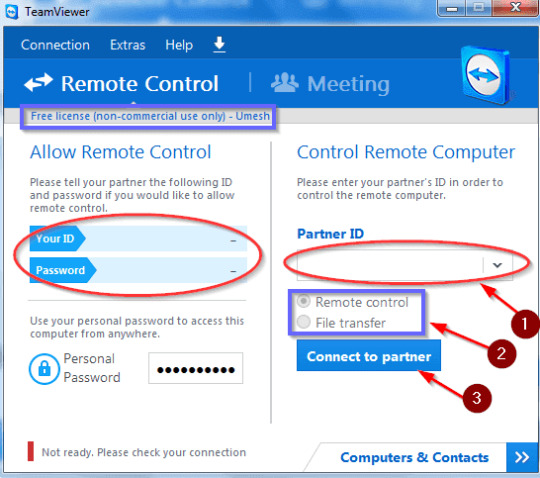
Step 5: Work complete ho jane ke bad exit karana na bhule.
Team viewer ke aur bhi kuch use niche diye hai.
Team viewer Meeting Mode:
Team viewer ki madad se metting bhi attend kar sakate hai.
Recording:
Team viewer ki madad se aap recording bhi kar sakate hai. Jab aapka friends aapki madad kar raha hoga tab aap use record bhi kar sakate hai aur use bad me dekh sakate hai.
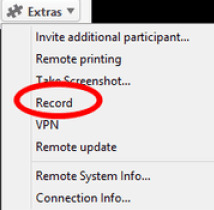
File Transfer:
Aap iski madad se file transfer kar sakate hai.But iske liye aapki internet speed jayada honi chahiye.
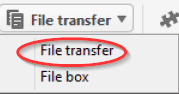
Video, Audio, Text Chat:
Team viewer ki madad se aap video, audio ya phir text chatting kar sakate hai. Jab aapka team viewer shuru ho jata hai aur aap apne friends se connect ho jate hai to ye option corner me minimize hota hai aapko sirf age arrow ke button pe click karna hai aapko niche ke screen shot jaise option dikhayi denge.
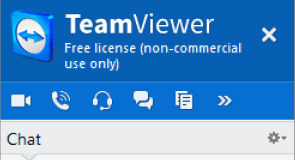
Available for Mobile:
Team viewer android, ios aur windows mobile ke liye avalible hai. Agar aap kahi ghar se bahar hai aur aapko apka pc, laptop access karana hai to aap apne mobile se bhi kar sakate hai.
from Blogger http://elearncity.blogspot.com/2018/09/team-viewer-2-computer-connect.html via IFTTT
0 notes
Text
Linux Operating System की जानकारी
Linux Operating System की जानकारी
History of Linux:
Linux एक ऑपरेटिंग सिस्टम है? ऑपरेटिंग सिस्टम जिस प्रकार दूसरी ऑपरेटिंग सिस्टम है, जैसे विंडोज, एंड्राइड आदि. Operating system का काम होता है, कंप्यूटर के रिसोर्स, मेमोरी, हार्डवेयर को मैनेज करना.
Linux ऑपरेटिंग सिस्टम ओपन सोर्स (Open Source) याने फ्री है, इसके लिए हमे पैसे देने की जरुरत नहीं है. इसका कोड सभी के लिए इन्टरनेट पर मौजूद है.
Linux का निर्माण 1991 में लायनस टोरवाल्ड ने किया जब वो computer science के स्टूडेंट थे.
लायनस टोरवाल्ड ने unix ऑपरेटिंग सिस्टम से प्रेरित होकर अपनी खुद की ऑपरेटिंग सिस्टम बना दी. जीसको नाम दिया गया linux. इसका कोड इन्टरनेट पर रख दिया गया, ताकि हर कोई इसको एक्सेस कर सके. इसमें सुधार एव बदलाव कर सके.
Linux Features – लिनक्स की विशेषताए:
1. सबसे पहली बाद लिनक्स का kernal इस्तमाल कर हम अपनी खुद की custom operating system बना सकते है.
2. linux सबसे पोपुलर और सबसे ज्यादा इस्तमाल होने वाला कर्नल है.
3. लिनक्स कर्नल Debian, Knoppix, Ubuntu & Fedora का Backbone है.
4. विंडोज ऑपरेटिंग सिस्टम की तरह ये paid नहीं है. ये हमे फ्री में मिलती है.
5. अभी इन्टरनेट पर कइ प्रोग्राम है, जो फ्री में मौजूद है, जिनका इस्तमाल हमे linux में करते है.
6. अगर हम अपने कंप्यूटर में linux इनस्टॉल कर है. तो हमे antivirus की जरुरत नहीं पड़ेगी. linux हाइली सिक्योर ऑपरेटिंग सिस्टम है.
7. Linux Multi User Operating System है, जिस पर एक साथ कई यूजर काम कर सकते है.
8. linux में apache नाम का एक प्रोग्राम होता है. जिसका प्रयोग वेब developement में होता है.
linux ऑपरेटिंग सिस्टम ओपन सोर्स होने के कारण बहुत ही पोपुलर है.
from Blogger http://elearncity.blogspot.com/2018/09/linux-operating-system.html via IFTTT
0 notes
Text
Laptop को टीवी से कैसे Connect करे
Laptop को टीवी से कैसे Connect करे
Laptop Ya Computer Ko TV se Kaise Connect Kare
लैपटॉप को टीवी से कनेक्ट करने के बहुत से तरीके है जिसमे से हम आपको 2 तरीके बताने जा रहे है.
1. HDMI Port से
2. VGA Port से

1. HDMI Port से लैपटॉप को कैसे कनेक्ट करे:
कंप्यूटर, लैपटॉप में बहुत से पोर्ट होते है, इन पोर्ट का अपना अपना अलग कार्य होता है. जिसमे 1. HDMI Portहोता है.
हमे सिर्फ करना क्या है, Market में जाकर HDMI Cable खरीद कर लाना है. और इससे लैपटॉप और टीवी को कनेक्ट कर देना है.
HDMI केबल हाई क्वालिटी के साथ High definition video signal भेजता है. ज्यादा तर LED, LCD टीवी में HDMI का पोर्ट दिया गया होता है. जिससे हम अपने कंप्यूटर को टीवी से जोड़ सकते है.
2. VGA cable से कंप्यूटर टीवी से कैसे कनेक्ट करे:
जैसे की ऊपर बताया की कंप्यूट, लैपटॉप को बहुत से पोर्ट दिए गए होते है, उसमे और एक पोर्ट होता है, VGA Port.
आम तौर पर VGA Port सभी कंप्यूटर, लैपटॉप में मौजूद होता है. इसके लिए भी मार्किट में VGA केबल मिलता है वो खरीदना होगा. सबसे पहले आपको ये देखना होगा की टीवी को VGA पोर्ट दिया है या नहीं?
हमारा कंप्यूटर और CPU जिस केबल से जुडा होता है वो VGA पोर्ट से ही जुडा होता है. अगर आपके टीवी को भी VGA पोर्ट मौजूद है तो इसको कंप्यूटर से जोड़ सकते है.
VGA केबल सिर्फ visual signal सेंड कर सकते है. ये audio सिग्नल नहीं भेजता है. इसलिए ऑडियो के लिए अलग से ऑडियो पोर्ट पर केबल लगाना होगा और उसका दूसरा सिरा टीवी के ऑडियो पोर्ट को जोड़ना होगा. या फिर आवाज सुनने के लिए हम हैडफ़ोन का इस्तमाल कर सकते है.
तो इस प्रकार हम अपने Laptop और Personal Computer को टीवी से जोड़ सकते है.
from Blogger http://elearncity.blogspot.com/2018/09/laptop-tv-connect.html via IFTTT
0 notes
Text
Computer Mobile में wifi password का पता कैसे लगाए?
Computer Mobile में wifi password का पता कैसे लगाए?
कंप्यूटर में connected wifi का पासवर्ड कैसे पता करे?
१. Network & Sharing Center से पासवर्ड पता करे:
अगर कभी आपने अपना लैपटॉप, या कंप्यूटर किसी wifi नेटवर्क से कनेक्ट किया होगा, और आप उसका पासवर्ड भूल गए होंगे तो इस method से आप वो रिकवर याने पता कर सकते है.
१. टास्कबार पर जो network का symbol है, वहां पे जाये.
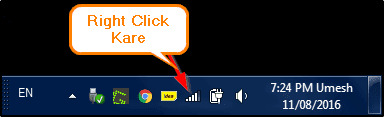
2. अब उस symbol पे राईट क्लिक करे. Network & Sharing Center पे क्लिक करे.
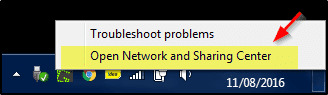
३. manage wireless network पर क्लिक करे.
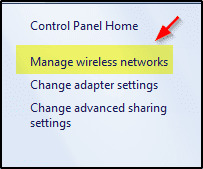
४. आपके सामने सरे wifi नेटवर्क की लिस्ट दिखाई देगी.
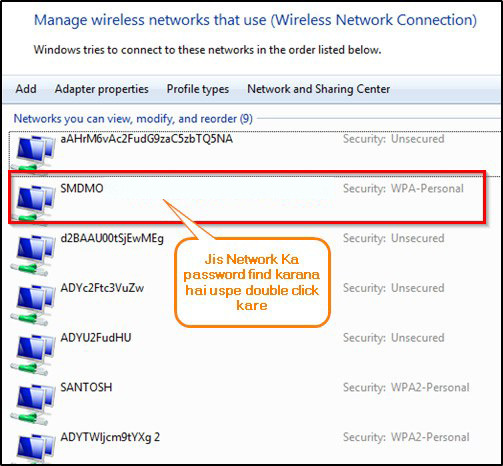
5. अब उसमे से जिस wifi का हमे पासवर्ड पता करना है उसपर राईट क्लिक करे.
6. फिर security tab पे क्लिक करे. निचे network security key में हमे wifi का पासवर्ड मिल जायेगा. लेकिन उससे पहले निचे show character पर टिक मार्क करे. आपको पासवर्ड दिखाई देगा.
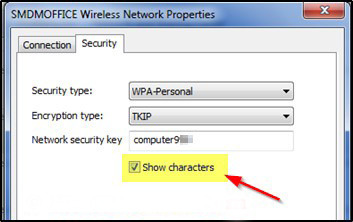
ये प्रोसीजर हम windows ७, ८, 10 इन सभी ऑपरेटिंग सिस्टम में फॉलो करके connected wifi का पासवर्ड पता कर सकते है.
2. Command Prompt से पासवर्ड कैसे पता करे?
अगर हम चाहे तो कंप्यूटर में कमांड प्रोम्प्ट से wifi पासवर्ड पता कर सकते है.
१. Start -> All Program -> Accessories -> Start Command Prompt -> पे क्लिक करे. या फिर कीबोर्ड सेWin+ R प्रेस करे और उसमे CMD डालकर इंटर करदे.
2. अब हमे सबसे पहले हम कितने wifi नेटवर्क से connected है या पता करना है. उसके लिए कमांड प्रोम्प्ट में निचे की कमांड डाले.
netsh wlan show profile
अब आपके सामने सारे wifi नेटवर्क की लिस्ट होगी जो हमने कभी कनेक्ट किये थे.
हमे जिस नेटवर्क का पासवर्ड चाहिए उसका name ध्यान में रखे.
३. अब कमांड प्रोम्प्ट में निचे की कमांड डाले:
netsh wlan show profile name= smdmoffice (यहा पे वो name डाले जिसका आपको पासवर्ड चाहिए)key=clear और इंटर प्रेस करे.
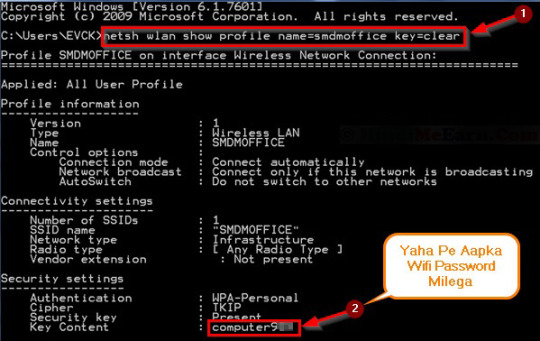
४. प्रोफाइल के बारे में सारी इनफार्मेशन आपको दिखाई देगी.
निचे key content में आपको पासवर्ड मिल जायेगा.
३. Android मोबाइल में connected wifi का पासवर्ड कैसे पता करे?
अगर आपने कभी अपने दोस्तों के साथ अपना मोबाइल कनेक्ट किया होगा और आप उसका पासवर्ड भूल गए है तो आप इस method से वो पता कर सकते है.
लेकिन ये method तभी वर्क करेगी अगर आपका मोबाइल rooted हो और मोबाइल में ES File Explorer एप्लीकेशन इनस्टॉल हो.
तो चलिए जानते है की कैसे मोबाइल में पासवर्ड पता किया जाता है.
१. ES File Explorer एप्लीकेशन स्टार्ट करे. Device storage में चले जाये. अब उसमे आपको Data name का folderमिलेगा उसे open करे.
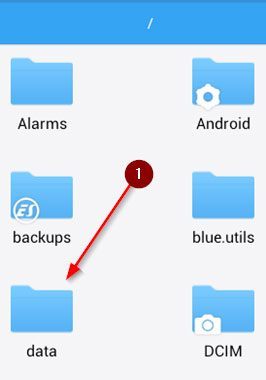
2. Data folder में आपको Misc. name का एक folder मीलेगा उसे open करे misc. folder open करने के बाद उसमे आपको wifi name का फोल्डर मिलेगा.
३. wifi फोल्डर को open करे. उसमे आपको wpa_supplicant.conf ये फाइल ढूधनि है. फाइल मिलने के बाद उस फाइल को ES फाइल एक्स्प्लोर की हेल्प से open करे.
४. अब आपके सामने बहुत से आप्शन होंगे उनमे से SSID के सामने जितने भी wifi नेटवर्क कनेक्ट किये थे उनके name होंगे. और PSK में के सामने उनके पासवर्ड मिल जायंगे.
ये प्रोसीजर कुछ इस तरह है
ES File Explorer-> Device storage-> Data folder -> MISC folder -> Wifi folder -> wpa_supplicant.conf-> open करे.
Note: ये फाइल आपको तभी मिलेगी अगर आपका मोबाइल रूट किया गया होगा और उसमे
ES File Explorer एप्लीकेशन इनस्टॉल होगा.
from Blogger http://elearncity.blogspot.com/2018/09/computer-mobile-wifi-password.html via IFTTT
0 notes
Text
Microsoft Word में किसी भी Document को Password कैसे लगाए !
Microsoft Word में किसी भी Document को Password कैसे लगाए
Microsoft word में फाइल को Password कैसे लगाए:
Step 1:
सबसे पहले हमारा जो document है उसको माइक्रोसॉफ्ट वर्ड पे ओपन कर ले.
Step 2:
अब left कार्नर में जो file button(Word 2013) , home button (2010,2007)है उसपर click करे.
Step 3:
Info tab में Protect document पे click करे. अब निचे List में Encrypt With Password Click करे. (हम यहाँ पे MS Word 2013 use कर रहा हु)
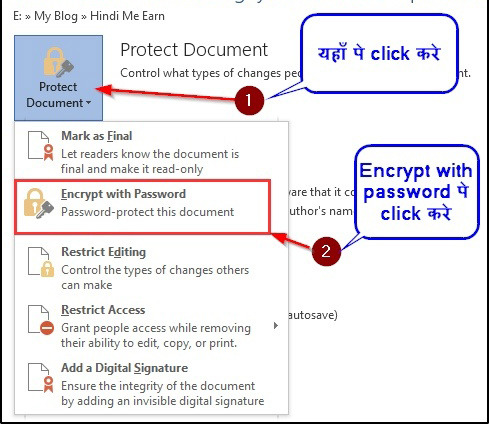
Step 4:
अब एक pop up विंडो खुलेगी उसमे Encrypt पासवर्ड में अपना पासवर्ड डाले. पासवर्ड को दोबारा re-enter करे. (पासवर्ड कुछ एसा डाले जो आपके दिमाग में रहे, कुछ सिंपल पासवर्ड रखे ताकि बाद में आपको वो याद रहे.)
Step 5:
अब finally लास्ट में अपनी फाइल को सेव कर दे.
अब आगे से जब भी आप अपनी ये सेव की गयी फाइल ओपन करेंगे तो वो आपको पासवर्ड पूछेगी आगर आपने सही पासवर्ड डाला तो ही आपको फाइल ओपन हो जाएगी. नहीं तो आप वो फाइल ओपन नहीं कर सकते है.
Note:
Caution:
If you lose or forgot the password, it cannot be recovered It is advisable to keep a list of passwords and their corresponding document names in safe place (remember Password are case sensitive)
अगर फाइल को पासवर्ड लगाकर आप खुद ही वो पासवर्ड भूल जाते है , तो पासवर्ड को recover, या forgot नहीं किया जा सकता है, इसलिए अगर आप पासवर्ड डाल रहे है तो पासवर्ड को कही पर नोट कर ले. या फिर कुछ सिंपल सा पासवर्ड डाले जो आपको याद रहे. ये भी याद रखे की password case sensitive होता है.
e.g. Hindi और hindi दोनों अलग अगल पासवर्ड है.
तो अब आप समज गए होंगे की माइक्रोसॉफ्ट वर्ड में किसी भी document को पासवर्ड कैसे लगाया जाता है.
from Blogger http://elearncity.blogspot.com/2018/09/ms-word-document-password.html via IFTTT
0 notes
Text
Laptop का Configuration कैसे Check करे
Laptop का Configuration कैसे Check करे
कंप्यूटर का Configuration क्या होता है?
configuration का मतलब होता है की हमारे कंप्यूटर में RAM , हार्ड डिस्क, motherboard, प्रोसेसर, ये कौन है, और इसकी साइज़ कितनी है, जैसे की कई कंप्यूटर में १ GB RAM होती है तो कई में 2 GB. कंप्यूटर, लैपटॉप किस कम्पनी का है etc.
कई बार एसा हो जाता है की हम पुराना याने सेकंड हैण्ड कंप्यूटर, लैपटॉप खरीदने जाते है तब हमे उसका configuration जरुर चेक करना पड़ता है.
मै आपको pc configuration चेक करने के ३ तरीके बताने जा रहा हु आपको जो easy लगे आपको उसके जरिये configuration चेक करे.
Way १:
स्टार्ट मेनू पे क्लिक करे -> All Programs -> Accessories -> System Tools -> System Information इस path को आपको फॉलो करना है.
or
Start Button पे क्लिक करे और search बॉक्स में msconfig.exe टाइप करके इंटर करे.
आपको अपने कंप्यूटर का configuration मिल जायेगा जिसमे आपको निचे की तरह इनफार्मेशन देखने को मिलेगी.

मेरे लैपटॉप का configuration मैंने निचे दिया है.
Os Manufacturer: Microsoft corporation ऑपरेटिंग सिस्टम किस कंपनी की है.
System Name: ME अपने कंप्यूटर का name
System Manufacturer: DELL कंप्यूटर, लैपटॉप किस कम्पनी का है.
System Model: Inspiron 3521 मॉडल कौन सा है.
Processor: Intel®Core ™ i3-3217 U प्रोसेसर कौन सा है.
User Name: HindiMeEarn यूजर name क्या है.
Installed Physical Memory (RAM): 2 GB RAM कितनी है.
तो कुछ इस तरह की जानकरी हमे देखने को मिलेगी.
Way 2:
Start बटन पे क्लिक करे -> Computer पे right क्लिक करे -> अब निचे Properties पे क्लिक करे.
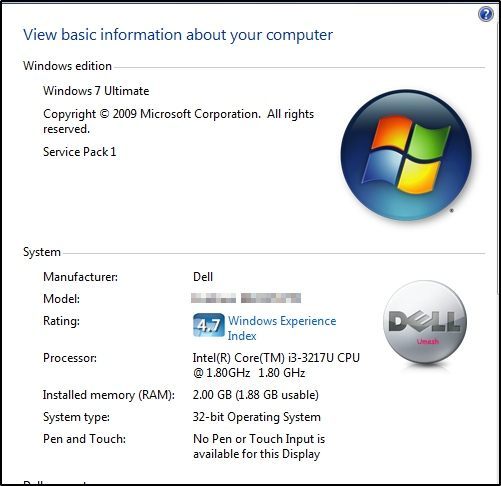
हमे यहाँ से भी वही इनफार्मेशन देखने को मिलेगी जो हमने ऊपर देखि है आप निचे इमेज में भी देख सकते है.
Way ३:
अगर आपके कंप्यूटर में Direct X name का सॉफ्टवेर इनस्टॉल है तो आप उसकी मदद से भी सिस्टम configuration चेक कर सकते है.
उसके लिए अपने कीबोर्ड से Win + R दबाए फिर run box में dxdiag टाइप करे और इंटर कर दे.
2 सेकंद तक वेट करे. आपके समाने pc का configuration आपको दिखाई देगा.
तो इस तरह आप किसी भी एक तरीके से अपने कंप्यूटर या फिर लैपटॉप का configuration देख सकते है.
अगर आपको कंप्यूटर के motherboard के बारे में जानना है तो आपको उसके लिए इन्टरनेट से दुसरे सॉफ्टवेर डाउनलोड करने पड़ेगे.
आपको इन्टरनेट पर CPU-Z इस name का सॉफ्टवेर डाउनलोड करना है जिसकी मदद से हम अपने कंप्यूटर के motherboard के बारे में सभी जानकारी देख सकते है.
from Blogger http://elearncity.blogspot.com/2018/09/laptop-configuration-check.html via IFTTT
0 notes
Text
MAC Address क्या होता है?
MAC Address क्या होता है?
MAC Address का Full Form है, Media Access Control. जब भी नेटवर्किंग की बात आती है, तो सबसे पहले दिमाग में बात आती है IP एड्रेस की और उसके बाद MAC Address की.
MAC Address In Hindi
MAC Address को फिजिकल एड्रेस या फिर हार्डवेयर एड्रेस भी कहा जाता है. नेटवर्किंग में किसी भी नोड को uniquly पहेचानने के लिए MAC Address का भी इस्तमाल किया जाता है.
मैक एड्रेस इलेक्ट्रॉनिक और नेटवर्किंग डिवाइस के लिए यूनिक और पेर्मेनेंट एड्रेस होता है. याने Computer, Laptop, Printer, Mobile इन सब का अलग और यूनिक मैक एड्रेस होता है.
MAC Address 12 डिजिट का हेक्सा डेसीमल नंबर होता है. और इनको : या फिर – से separate किया जाता है.
जैसे 11:1F:33:79:BC:10.
इसमें के पहले 3 Pair डिजिट होते है, OUI (Organizational Unique Identifier) याने जो कंपनी हार्डवेयर पार्ट बनाती है, उनका अपना खुद का एक यूनिक कोड होता है, जिसको OUI कहा जाता है.
लास्ट के 3 pair जो होते है, वो सीरियल नंबर के लिए इस्तमाल होते है.
MAC Address पेर्मेनेंत और यूनिक होता है. इसलिए अगर आपका लैपटॉप, कही खो जाता है, चोरी हो जाता है. तो MAC Address की मदद से हम इसका पता लगा सकते है. नेटवर्किंग में हम MAC Address की मदद से किसी भी डिवाइस को ब्लाक भी कर सकते है.
अपना खुद का MAC Address कैसे पता करे :
अगर आप अपने कंप्यूटर, लैपटॉप का मैक एड्रेस पता करना चाहते है तो बहुत आसान है. उसके लिए निचे दी गयी प्रोसेस करनी है.
स्टेप 1:
सबसे पहले स्टार्ट बटन पर क्लिक करके RUN आप्शन को ओपन करे. या फिर कीबोर्ड से Windows+R बटन प्रेस करे.
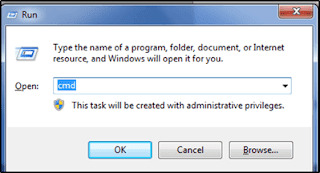
स्टेप 2:
RUN में CMD टाइप करे और इंटर कर दे.
स्टेप 3:
अब एक विंडोज ओपन होगी जिसमे ipconfig/all ये कमांड डाल के इंटर करना है.

Ethernet Adapter Local Area Connection: में Physical address के सामने आपका मैक एड्रेस दिखाई देगा.
from Blogger http://elearncity.blogspot.com/2018/09/mac-address.html via IFTTT
0 notes
Text
फ़ाइल और फ़ोल्डर कंप्यूटर मै कैसे छिपाए
How to hide file and folder in Computer
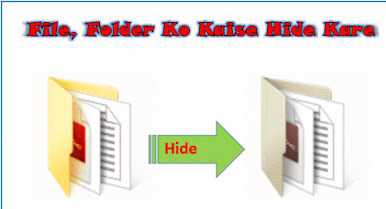
File Hide Karane Ke Fayade?
1. Aapki important files, aur data safe rahega.
2. Sirf aapko pata hai ki aapne files ko kaha par hide kiya hai iski wajah se dusara koi bhi us files ko dekh nahi payega.
3. Aap jab chahe un files ko unhide kar ke dekha sakate hai.
Kisi Bhi File/Folder Ko Kaise Hide Kare
Iske liye aapke pass windows 7, 8 ya 10 operating system install honi chahiye.
Step 1:
Jis folder ko hide karana hai wo select kare.
Step 2:
Folder par right click kare aur properties pe click kare.
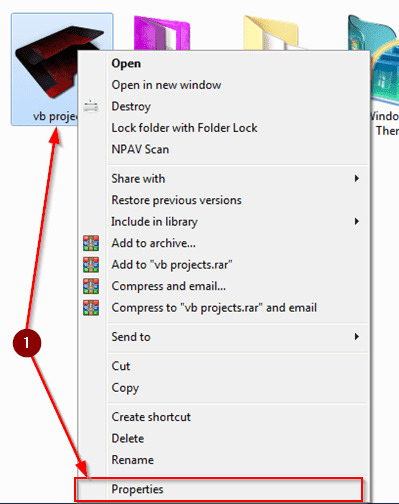
Step 3:
Phir Hidden option ko tick mark karle aur Apply and Ok Button Pe click karde.

Step 4:
Agar us folder me aur subfolder honge to aapke samane aur ek window open hogi jisme aapko aaply changes to this folder, subfolder and files par click karke ok karde.
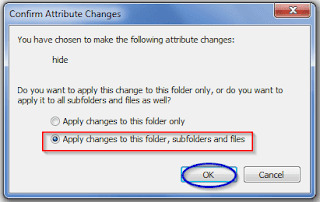
Step 5:
Ab right click kare refresh kare aapka folder hide ho jayega. Ab us folder ko koi bhi dekh nahi payega.
Folder Ko Unhide Kaise Kare
Agar aapko us folder me ki kuch files dekhani hai to aapko us folder ko unhide karana padata hai iske liye aapke pass 2 methods hai usme se kon si bhi ek method use kare.
Method 1:
Step 1:
My computer pe click kare. Uske bad upar organize pe click kare. Bad me folder and search option pe click karana hai.
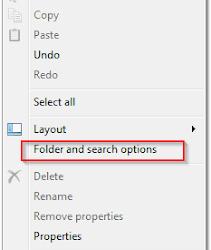
Step 2:
Folder option me view pe click kare. Niche show hidden, files and folder, drives par click karke apply aur ok karde.

Ab aapne jis folder ko hide kiya tha us files ko properties me jake unhide karde. Aapka hidden folder show hone lagega.
Method 2:
Aap hidden files ko control panel me se bhi show karawa sakate hai. Uske liye aapko niche ki step follow karani hai.
Start ->Control Panel -> Appearance and Personalization-> Folder Options -> View->Show hidden files, folders or drives-> Apply -> Ok
Is tarah hum kisi bhi file aur folder ko unhide kar sakate hai.
from Blogger http://elearncity.blogspot.com/2018/09/file-and-folder-hiden.html via IFTTT
0 notes
Text
What is Computer
What is Computer
कंप्यूटर क्या होता है?
Computer एक इलेक्ट्रॉनिक मशीन है, जो यूजर से इनपुट रूप में डाटा लेता है, उसपर प्रोसेसिंग करता है. और आउटपुट के रूप में यूजर को दिखाता है.
कंप्यूटर को हिंदी भाषा में अभिकल यंत्र (programmable machine) कहते है, इसके अन्य नाम संगणक व परिकलक हैं.
कंप्यूटर की परिभाषा:
“Computer is an electronic machine, which get inputs form user, using input devices, process upon it and provide output to the user by using output devices.”
कम्प्यूटर एक इलेक्ट्रॉनिक मशीन है, जो इनपुट डिवाइस का इस्तेमाल करता है, और यूजर से इनपुट प्राप्त करता है. उस पर प्रोसेस करता है और आउटपुट डिवाइसेज़ का इस्तेमाल करके यूजर को आउटपुट देता है."
कंप्यूटर लिया हुआ डाटा कंप्यूटर में सेव करता है, हम उसको जब चाहे उसको edit कर सकते है. उसपर processing कर सकते है.
कंप्यूटर की विशेषताए:
कंप्यूटर बहुत ही गतिशील मशीन है.
कंप्यूटर काफी बड़े डाटा पर आसानी से कैलकुलेशन कर सकता है. जिसकी स्पीड nana, mili सेकंड में होती है.
कंप्यूटर मिलियन कैलकुलेशन कुछ ही क्षण में करता है, जिसको करने के लिए मनुष्य को कई दिन लग जाते है.
कंप्यूटर में 100% accurate काम होता है.
कंप्यूटर में किसी भी तरह के data स्टोर कर सकते है जैसे : Image, video, audio, डॉक्यूमेंट.
कंप्यूटर की वजह से हमारे समय की बचत और पेपर की बचत भी होती है.
Deligence – कंप्यूटर कभी थकता नहीं. आप कंप्यूटर से 24 घंटो काम करवा सकते है. कंप्यूटर बिना थके आपको उतना ही accurate रिजल्ट प्रदान करता है.
कंप्यूटर किस प्रकार बनता है?
हम कंप्यूटर को पर्सनल कंप्यूटर भी कहते है. जिसमे desktop, CPC(सेंट्रल प्रोसेसिंग यूनिट), माउस, कीबोर्ड इन सबको मिलाकर एक पूरा कंप्यूटर बनता है.
जिसमे हार्डवेयर और सॉफ्टवेयर का इस्तमाल होता है.
Hardware:
जिस चीज़ को हम हाथ से छु, सकते है, आख से देख सकते है उसको हार्डवेयर डिवाइस कहा जाता है.
कंप्यूटर हार्डवेयर devices:
Desktop, CPU, Mouse, Keyboard, Printer, Sounds, Scanner etc.
Software:
कंप्यूटर में कुछ प्रोग्राम होते, जिनको हमे सॉफ्टवेर कहते है.
कंप्यूटर में इनपुट और आउटपुट devices होती है.
इनपुट डिवाइस:
जिन डिवाइस की मदद से हम कंप्यूटर को data प्रोवाइड करते है. उनको इनपुट डिवाइस कहा जाता है.
कंप्यूटर में इनपुट डिवाइसेस है : कीबोर्ड, माउस, स्कैनर
आउटपुट डिवाइस:
Computer यूजर तक प्रोसेस किया हुआ डाटा जिन डिवाइस की मदद से पहुचाता है, उनको आउटपुट डिवाइस कहा जाता है.
कंप्यूटर आउटपुट डिवाइसेस:
डेस्कटॉप, प्रिंटर, साउंड
कंप्यूटर का विभिन्न क्षेत्रों में उपयोग :
1. Education:
कंप्यूटर का शिक्षा प्रणाली में काफी बड़ा योगदान है. कंप्यूटर के बिना अब शिक्षा लेना मुमकिन नहीं रहा है.
2. Business:
बिज़नस में हमे कंप्यूटर का उपयोग होता दिखाई देता है. बड़ी बड़ी कंपनी में सभी काम कंप्यूटर पर ही किए जाता है.
3. Hospitals:
अस्पताल में आज बड़ी से बड़ी बीमारी का इलाज मुमकिन है, इसमें काफी योगदान कंप्यूटर को दिया जाता है.
4. Banking:
बैंकिंग पर डिजिटल हो गयी है. कंप्यूटर और इन्टरनेट की बिना आज बैंक का कोई काम नहीं हो सकता.
5. Railway:
रेलवे में भी आज कंप्यूटर का इस्तमाल होता नजर आरहा है. जैसे टिकेट बुकिंग, रेल्वे का पूरा टाइम टेबल देखना.
from Blogger http://elearncity.blogspot.com/2018/09/what-is-computer.html via IFTTT
0 notes